Page 540 of 745
7
2
3
4
5
6
15 Audio und Telematik
Ebene 1Ebene 2Ebene 3Bemerkungen
Navigation
Tankstellen Aktivieren oder deaktivieren der verfügbaren Inhalte (Tankstellen, Parkplätze, Risikobereiche und Gefahrenbereiche). Parkplatz
Gefahrenbereich
Kartenfarbe Wahl der Anzeige der Karte im Modus Tag/Nacht.
Detail Karte
Reise
Ein Sonderziel wählen.
Freizeit
Einkaufszentrum
Öffentlich
Geographie
Alles auswählen Alles auswählen oder alles abwählen.
Bestätigen Ihre Wahl oder Auswahl speichern.
Karte konsultieren
Stadt modifizieren Eine Stadt speichern oder ändern.
Wetterbericht
Anzeigen der im Modus nicht verbunden verfügbaren Karteninhalte.
Ta n k s t e l l e
Parkplatz
Verkehr
Gefahrenbereich
POI auswählen Die ver fügbaren Sonderziele auswählen.
W e g z o o m e n .
Ranzoomen.
Page 542 of 745
17 Audio und Telematik
Ebene 3Ebene 4Ebene 5Bemerkungen
Ranzoomen Bestätigen Zoomen in der Umgebung der ausgewählten Stadt.
In der Nähe des Fahrzeugs.
Eine Lokalisierungsoption wählen. Auf der Fahrstrecke
Am Zielort
Wetterbericht Über den TMC-Modus ausgegebene Wetterinformationen.
Ta n k s t e l l e n
Tankstellen in der Nähe des Fahrzeugs
Anzeigen der Liste der POI.
Tankstellen auf der Strecke
Tankstellen am Zielort
Parkplatz
Parkplätze in der Nähe des Fahrzeugs
Parkplätze auf der Fahrstrecke
Parkplätze am Zielort
W e g z o o m e n .
Ranzoomen.
Page 544 of 745
19 Audio und Telematik
Ebene 3Ebene 4Ebene 5Bemerkungen
Verkehr Sortieren Verkehrsinformationen In Echtzeit ausgegebene Verkehrsinformationen.
Gefahrenbereich Liste der Gefahrenbereiche Anzeigen der Liste der Gefahrenzonen (Bauarbeiten, Pannen, Unfälle, ...).
POI auswählen Eine anzuzeigende Sonderzielkategorie konfigurieren.
Page 546 of 745
1
1
1
1
17
18
8
11
9
12
10
13
16
14
15
21 Audio und Telematik
Ebene 1Ebene 2Ebene 3Bemerkungen
Navigation
Sekundärseite
Adresse eingeben
Das Land wählen.
Die aktuelle Adresse speichern.
Bestätigen Die aktuelle Adresse bestätigen.
Navigation
Page secondaire
Meine Ziele
Frühere
Die Ziellisten anzeigen und die Navigation starten. Favoriten My home
My work
Kontakt
Ein oder mehrere Ziele löschen.
Navigation
Sekundärseite
Points of interest
Reise
Liste der ver fügbaren Kategorien. Nach der Wahl der Kategorie das Sonderziel auswählen.
Freizeit
Einkaufszentrum
Öffentlich
Geographie
Suchen Suchen eines Sonderziels.
Navigation
Sekundärseite
Suchen
POI Ein Sonderziel eingeben.
Adresse Adresse eines Sonderziels eingeben.
Lokal / Eingesch. Den Suchmodus für die POI auf Grundlage lokaler Daten oder verbunden je nach angemeldeten Diensten.
Bestätigen Die Eingabe bestätigen.
Page 548 of 745
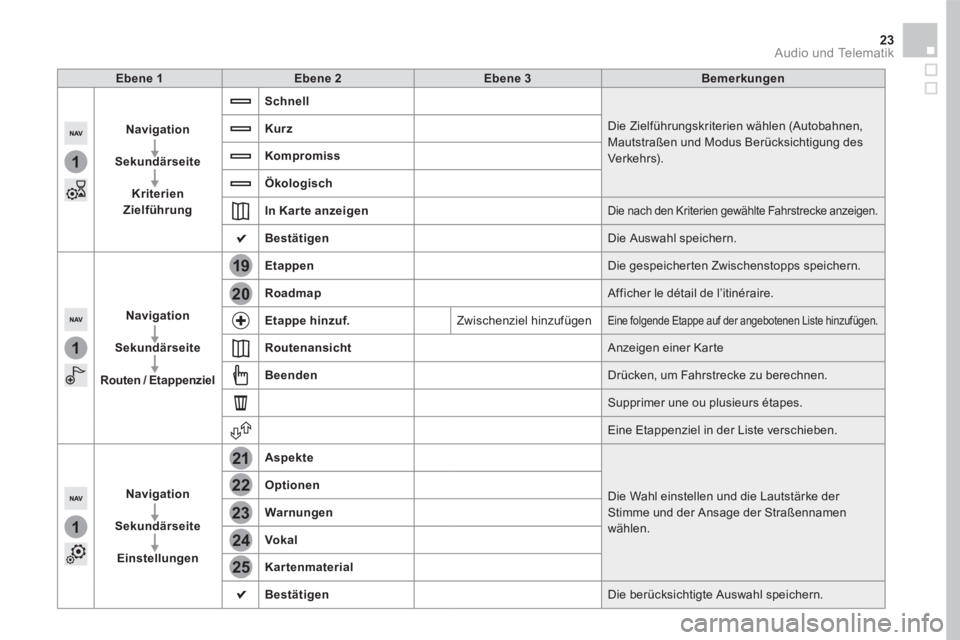
1
1
1
19
21
20
23
22
24
25
23 Audio und Telematik
Ebene 1Ebene 2Ebene 3Bemerkungen
Navigation
Sekundärseite
Kriterien Zielführung
Schnell
Die Zielführungskriterien wählen (Autobahnen, Mautstraßen und Modus Berücksichtigung des Verkehrs).
Kurz
Kompromiss
Ökologisch
In Kar te anzeigen Die nach den Kriterien gewählte Fahrstrecke anzeigen.
Bestätigen Die Auswahl speichern.
Navigation
Sekundärseite
Routen / Etappenziel
Etappen Die gespeicherten Zwischenstopps speichern.
Roadmap Afficher le détail de l’itinéraire.
Etappe hinzuf. Zwischenziel hinzufügen Eine folgende Etappe auf der angebotenen Liste hinzufügen.
Routenansicht Anzeigen einer Karte
Beenden Drücken, um Fahrstrecke zu berechnen.
Supprimer une ou plusieurs étapes.
Eine Etappenziel in der Liste verschieben.
Navigation
Sekundärseite
Einstellungen
Aspekte
Die Wahl einstellen und die Lautstärke der Stimme und der Ansage der Straßennamen wählen.
Optionen
Warnungen
Vokal
Kartenmaterial
Bestätigen Die berücksichtigte Auswahl speichern.
Page 550 of 745
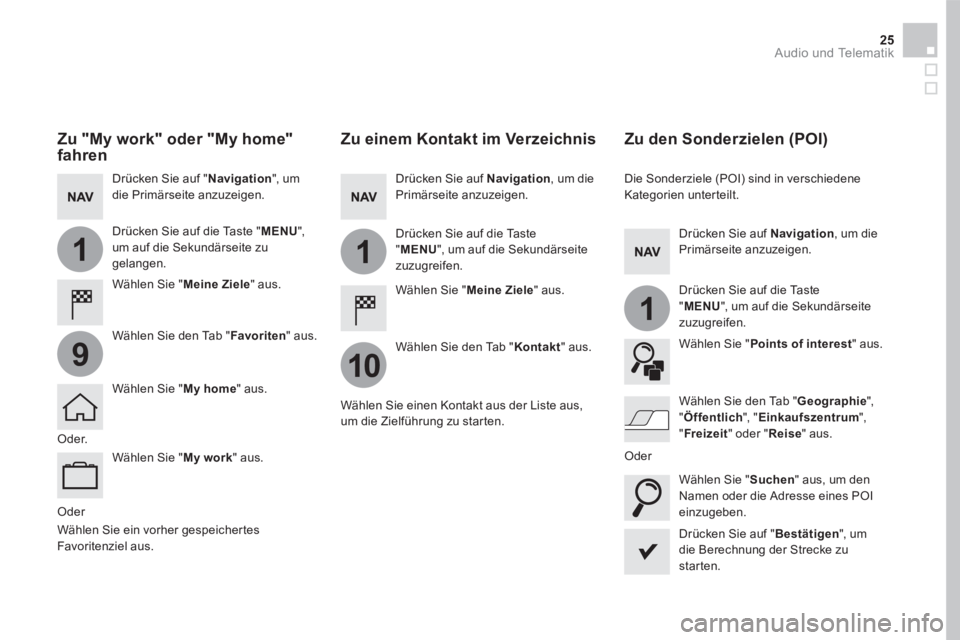
1
10
1
1
9
25 Audio und Telematik
Oder
Zu einem Kontakt im Verzeichnis
Wählen Sie " Meine Ziele " aus.
Wählen Sie den Tab " Kontakt " aus.
Drücken Sie auf Navigation , um die Primärseite anzuzeigen.
Drücken Sie auf die Taste " MENU ", um auf die Sekundärseite zuzugreifen.
Wählen Sie einen Kontakt aus der Liste aus, um die Zielführung zu starten.
Drücken Sie auf " Bestätigen ", um die Berechnung der Strecke zu s t a r t e n .
Zu den Sonderzielen (POI)
Die Sonderziele (POI) sind in verschiedene Kategorien unterteilt.
Drücken Sie auf Navigation , um die Primärseite anzuzeigen.
Drücken Sie auf die Taste " MENU ", um auf die Sekundärseite zuzugreifen.
Wählen Sie " Points of interest " aus.
Wählen Sie " Suchen " aus, um den Namen oder die Adresse eines POI einzugeben.
Wählen Sie den Tab " Geographie ", " Öffentlich ", " Einkaufszentrum ",
" Freizeit " oder " Reise " aus. O d e r .
Oder
Zu "My work" oder "My home" fahren
Wählen Sie " Meine Ziele " aus.
Drücken Sie auf " Navigation ", um die Primärseite anzuzeigen.
Drücken Sie auf die Taste " MENU ", um auf die Sekundärseite zu gelangen.
Wählen Sie den Tab " Favoriten " aus.
Wählen Sie " My home " aus.
Wählen Sie " My work " aus.
Wählen Sie ein vorher gespeichertes Favoritenziel aus.
Page 552 of 745
27 Audio und Telematik
TMC (Trafic Message
Channel)
Die TMC-Meldungen (Trafic Message Channel) sind eine europäische Norm, über die in Echtzeit Verkehrsinformationen über das RDS-System des FM-Radios ausgegeben werden. Die TMC-Informationen werden dann auf einer Karte des GPS-Systems angzeigt und sofort bei der Zielführung berücksichtigt, um Unfälle, Staus und Straßensperrungen zu umfahren.
Die Anzeige von Gefahrenbereichen unterliegt der geltenden Gesetzgebung und der Anmeldung bei dem Dienst.
Page 554 of 745
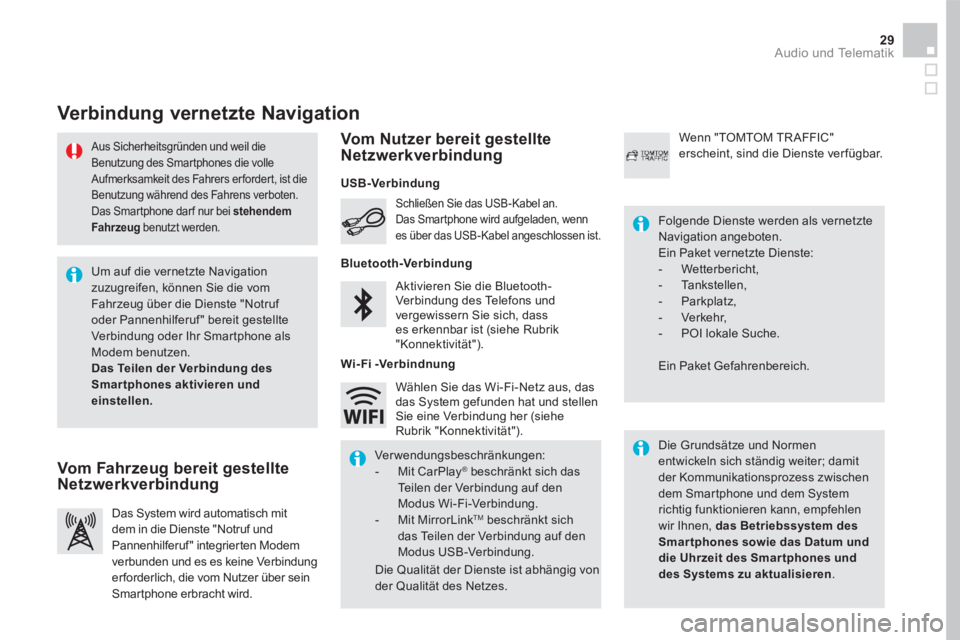
29 Audio und Telematik
Aus Sicherheitsgründen und weil die Benutzung des Smartphones die volle Aufmerksamkeit des Fahrers erfordert, ist die Benutzung während des Fahrens verboten. Das Smartphone dar f nur bei stehendem
Fahrzeug benutzt werden.
Verbindung vernetzte Navigation
Die Grundsätze und Normen entwickeln sich ständig weiter; damit der Kommunikationsprozess zwischen dem Smartphone und dem System richtig funktionieren kann, empfehlen wir Ihnen, das Betriebssystem des Smar tphones sowie das Datum und die Uhrzeit des Smar tphones und des Systems zu aktualisieren .
Folgende Dienste werden als vernetzte Navigation angeboten. Ein Paket vernetzte Dienste: - Wetterbericht, - Tankstellen, - Parkplatz, - Verkehr, - POI lokale Suche.
Ein Paket Gefahrenbereich.
Aktivieren Sie die Bluetooth-Verbindung des Telefons und vergewissern Sie sich, dass es erkennbar ist (siehe Rubrik "Konnektivität").
Schließen Sie das USB-Kabel an. Das Smartphone wird aufgeladen, wenn es über das USB-Kabel angeschlossen ist.
Das System wird automatisch mit dem in die Dienste "Notruf und Pannenhilferuf" integrierten Modem verbunden und es es keine Verbindung erforderlich, die vom Nutzer über sein
Smartphone erbracht wird.
Wenn "TOMTOM TR AFFIC" erscheint, sind die Dienste ver fügbar.
Um auf die vernetzte Navigation zuzugreifen, können Sie die vom Fahrzeug über die Dienste "Notruf oder Pannenhilferuf" bereit gestellte Verbindung oder Ihr Smartphone als Modem benutzen. Das Teilen der Verbindung des Smartphones aktivieren und einstellen.
Verwendungsbeschränkungen: - Mit CarPlay ® beschränkt sich das ® beschränkt sich das ®
Teilen der Verbindung auf den Modus Wi-Fi-Verbindung. - Mit MirrorLink TM beschränkt sich das Teilen der Verbindung auf den Modus USB-Verbindung.
Die Qualität der Dienste ist abhängig von der Qualität des Netzes.
Wählen Sie das Wi-Fi-Netz aus, das das System gefunden hat und stellen Sie eine Verbindung her (siehe Rubrik "Konnektivität").
USB-Verbindung
Vom Fahrzeug bereit gestellte Netzwerkverbindung
Vom Nutzer bereit gestellte Netzwerkverbindung
Bluetooth-Verbindung
Wi-Fi -Verbindnung